
Grunder för papperspåfyllning
I det här avsnittet beskrivs allmän metod för påfyllning av papper, t.ex. normalt eller återvunnet papper. Fyll på det papper och pappersformat du vanligen använder i papperslådan. Om du vill tillfälligt vill använda papper som inte finns i papperslådan, fyller du på i universalfacket.
 |
För tillbehöret Paper Feeder PF-L följer du proceduren i Fylla på papper i papperslådan. De tillgängliga pappersformaten kan skilja sig åt för papperslådan hos huvudenheten och tillbehöret Paper Feeder PF-L. För mer information, se Tillåtet papper. Följ eventuella anvisningar på pappersförpackningen om hur papperet ska vändas. Papperen kan börja överlappa varandra under matningen eller så kan pappersstopp inträffa, beroende på papperets snittyta. Att ändra papperets orientering och lägga i papperet på nytt kan åtgärda problem som beror på snittytan. Om papperet tar slut och utskriften stoppas fyller du på en ny pappersbunt. Utskriften återupptas när den nya pappersbunten har fyllts på. |
Fylla på papper i papperslådan
Pappersriktning och justering av längden på papperslådan
De pappersformat som kan fyllas på och deras korrekta riktning anges nedan. För huvudenhetens papperslåda är det nödvändigt att justera längden på papperslådan enligt papperet som ska fyllas på.
Riktning | Papper | Huvudenhetens längd Papperslåda |
 (Stående riktning) | A4 (stående), B5 (stående), A5 (stående), A6, B6 | Behöver förlängas.*1 |
Ledger, Legal, Letter (stående), Statement, Executive (stående) | ||
Oficio, Ecuador-Oficio, Brazil-Oficio, Mexico-Oficio, Argentina-Oficio, Argentina-Letter (stående), Government-Letter (stående), Government-Legal, Australia-Foolscap, Foolscap/Folio, F4A, Indian-Legal | ||
8K, 16K (stående), Eget (stående)*2, Fritt (stående)*2 | ||
 (Liggande riktning) | A4 (liggande), B5 (liggande), A5 (liggande) | Behöver förkortas. |
Letter (liggande), Executive (liggande) | ||
Argentina-Letter (liggande), Government-Letter (liggande) | ||
16K (liggande), Eget (liggande)*3, Fritt (liggande)*3 |
*1 Huvudenhetens papperslåda måste förlängas när du fyller på papper i formaten A3, B4, 8K, Ledger eller Legal. *2 När längden överstiger 297 mm *3 När längden är 297 mm eller kortare |
 |
Följ proceduren nedan även när du fyller på papper i tillbehöret Paper Feeder PF-L. |
Fylla på papper med standardformat
Använd följande procedur för att fylla på papper vars storlek finns i pappersformatmärkena på papperslådan. För papper vars storlek inte finns i pappersformatmärkena, se Fylla på papper med eget format.
1
Dra ut papperslådan och lyft upp den framtill för att ta ut den.

2
När du fyller på papper i huvudenhetens papperslåda ska du justera längden på papperslådan efter behov.
 Justera längden på papperslådan
Justera längden på papperslådan
1 | Passa in skjutknappen med  . .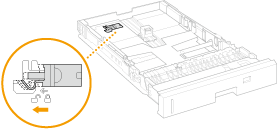 |
2 | Håll i den bakre änden av papperslådan och skjut papperslådan. Skjut papperslådan tills skjutknappen återgår till läget  . .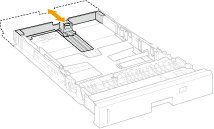 |
3
Passa in pappersledarna efter pappersformatet som ska fyllas på.
Passa in utsprånget ( ) med märket för det pappersformat som ska laddas, samtidigt som du trycker på upplåsningsreglaget (
) med märket för det pappersformat som ska laddas, samtidigt som du trycker på upplåsningsreglaget ( ).
).
 ) med märket för det pappersformat som ska laddas, samtidigt som du trycker på upplåsningsreglaget (
) med märket för det pappersformat som ska laddas, samtidigt som du trycker på upplåsningsreglaget ( ).
).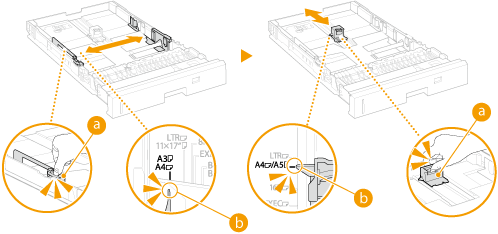
 Använda A5/A6-papper med Paper Feeder PF-L
Använda A5/A6-papper med Paper Feeder PF-L
1 | Ta bort tillbehöret som förvaras på baksidan av papperslådan. 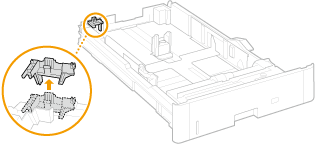 |
2 | Fäst tillbehöret på angiven plats på Paper Feeder PF-L. 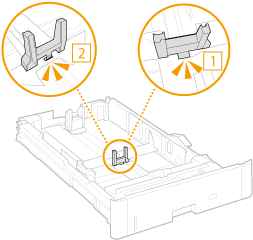 |
4
Lägg papperet mot pappersledaren på den bortre sidan.
Lägg papperet med utskriftssidan uppåt.
Bläddra igenom pappersbunten ordentligt och passa in kanterna på en plan yta innan du fyller på papperet.
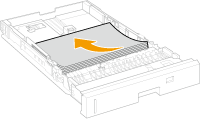

Fyll på papper så att det inte överskrider höjdmarkeringarna.
Se till att linjen för höjdmarkeringarna ( ) inte överskrids när du fyller på papper. Det kan annars orsaka problem med pappersmatningen.
) inte överskrids när du fyller på papper. Det kan annars orsaka problem med pappersmatningen.
Se till att linjen för höjdmarkeringarna (
 ) inte överskrids när du fyller på papper. Det kan annars orsaka problem med pappersmatningen.
) inte överskrids när du fyller på papper. Det kan annars orsaka problem med pappersmatningen.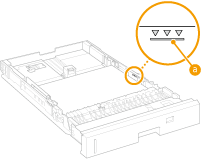

Instruktioner om hur du fyller på papper med en logotyp finns i Fylla på förtryckt papper.
5
Ställ in pappersväljaren enligt det påfyllda papperet.
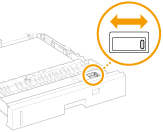
Pappersformat | Placering av pappersväljaren | |
Huvudenhetens papperslåda | Paper Feeder PF-L | |
A3, A4, A5, B4, B5 |  |  |
Ledger, Legal, Letter, Foolscap/Folio, 16K, Eget |  |  |

För att ställa in ett annat pappersformat än ovanstående, ställ in pappersväljaren i samma riktning som Custom, vrid ratten till Custom och ange sedan det faktiska pappersformatet på kontrollpanelen. Tillåtet papper
6
Vrid på ratten för pappersformat så att den överensstämmer med formatet på det påfyllda papperet.
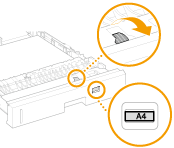

För format A4/B5/A5/Letter/Executive/16K
Papper med format A4, B5, A5, Letter, Executive eller 16K kan fyllas på både horisontellt och vertikalt. Se tabellen nedan för att ställa in ratten så att den överensstämmer med rätt pappersformat beroende på papperets riktning.
Papper med format A4, B5, A5, Letter, Executive eller 16K kan fyllas på både horisontellt och vertikalt. Se tabellen nedan för att ställa in ratten så att den överensstämmer med rätt pappersformat beroende på papperets riktning.
Pappersformat | Riktning | Inställning |
A4, B5, A5, 16K |  * *(Stående riktning) | A4 |
 (Liggande riktning) | A4, B5, A5, 16K | |
Letter, Executive |  * *(Stående riktning) | LTR |
 (Liggande riktning) | LTR, EXEC |
* Utför utskrift efter att ha valt [Mata in anpassat papper lodrätt] på fliken [Papperskälla] i skrivardrivrutinen. |
7
Placera papperslådan i huvudenheten.
Placera papperslådan i en vinkel och skjut sedan in den horisontellt.
»
Fortsätt till Ange pappersformat och typ i papperslådan

Ändra pappersformat eller -typ
Om du fyller på papper av ett annat format eller en annan typ i maskinen måste du ändra inställningarna. Om du inte ändrar inställningarna för pappersformat och -typ kan maskinen inte skriva ut som den ska.
 Skriver ut på baksidan av ett utskrivet papper (andra sidan av 2-sidiga sidor)Du kan skriva ut på baksidan av ett utskrivet papper. Platta till ojämnheter på det utskrivna pappret och lägg det i universalfacket med utskriftssidan uppåt (den tidigare utskrivna sidan nedåt). Välj sedan papperstyp och välj <Ja> för <Aktivera inst. för 2: sidan av tvåsidig utskrift?>. Använd endast papper som har skrivits ut med den här maskinen. Du kan inte skriva ut på samma sida som nyligen skrivits ut på. |
Fylla på papper med eget format
Använd följande procedur för att fylla på papper med eget format vars storlek inte finns i pappersformatmärkena på papperslådan.
1
Dra ut papperslådan och lyft upp den framtill för att ta ut den.

2
När du fyller på papper i huvudenhetens papperslåda ska du justera längden på papperslådan efter behov.
 Justera längden på papperslådan
Justera längden på papperslådan
1 | Passa in skjutknappen med  . .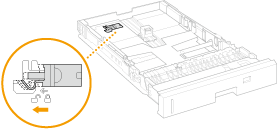 |
2 | Håll i den bakre änden av papperslådan och skjut papperslådan. Skjut papperslådan tills skjutknappen återgår till läget  . .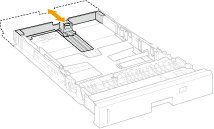 |
3
Dra isär pappersledarna.
Flytta pappersledarna utåt samtidigt som du trycker på upplåsningsreglagen.
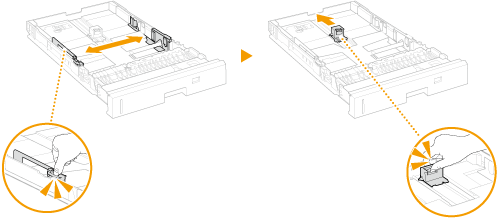
4
Fyll på papper mot framsidan av papperslådan.
Lägg papperet med utskriftssidan uppåt.
Bläddra igenom pappersbunten ordentligt och passa in kanterna på en plan yta innan du fyller på papperet.
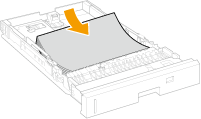

Fyll på papper så att det inte överskrider linjerna på höjdmarkeringarna.
Kontrollera att linjerna på höjdmarkeringarna ( ) inte överskrids när du fyller på papper. Det kan annars orsaka problem med pappersmatningen.
) inte överskrids när du fyller på papper. Det kan annars orsaka problem med pappersmatningen.
 ) inte överskrids när du fyller på papper. Det kan annars orsaka problem med pappersmatningen.
) inte överskrids när du fyller på papper. Det kan annars orsaka problem med pappersmatningen.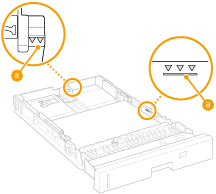

Instruktioner om hur du fyller på papper med en logotyp finns i Fylla på förtryckt papper.
5
Passa in pappersledarna med papperet.
Passa in pappersstöden exakt med pappret samtidigt som du trycker på upplåsningsreglagen.
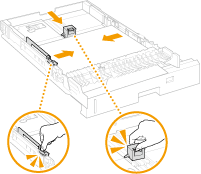

Passa in pappersledarna exakt med pappret.
Om ledarna sitter för löst eller för hårt kan det hända att pappret inte matas korrekt eller att papper fastnar.
6
Växla pappersväljaren och ställ in ratten för pappersformat på ”Custom”.
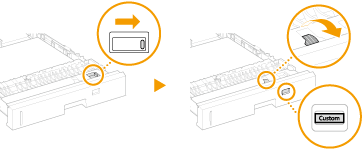
7
Placera papperslådan i huvudenheten.
Placera papperslådan i en vinkel och skjut sedan in den horisontellt.
»
Fortsätt till Ange pappersformat och typ i papperslådan

Ändra pappersformat eller -typ
Om du fyller på papper av ett annat format eller en annan typ i enheten måste du ändra inställningarna. Om du inte ändrar inställningarna för pappersformat och typ kan maskinen inte skriva ut ordentligt.
 Skriver ut på baksidan av ett utskrivet papper (andra sidan av 2-sidiga sidor)Du kan skriva ut på baksidan av ett utskrivet papper. Platta till ojämnheter på det utskrivna pappret och lägg det i universalfacket med utskriftssidan uppåt (den tidigare utskrivna sidan nedåt). Välj sedan papperstyp och välj <Ja> för <Aktivera inst. för 2: sidan av tvåsidig utskrift?>. Använd endast papper som har skrivits ut med den här maskinen. Du kan inte skriva ut på samma sida som nyligen skrivits ut på. |
Fylla på papper i universalfacket
 |
Om du vill skriva ut på papper från universalfacket ändrar du inställningen för papperskällan efter behov. |
Pappersriktning
Se tabellen nedan för att lägga i tillgängligt papper i rätt riktning.
Riktning | Papper |
 (Stående riktning) | A3, B4, A4 (stående), B5 (stående), A5 (stående), A6, B6 |
Ledger, Legal, Letter (stående), Statement (stående), Executive (stående) | |
Oficio, Ecuador-Oficio, Brazil-Oficio, Mexico-Oficio, Argentina-Oficio, Argentina-Letter (stående), Government-Letter (stående), Government-Legal, Australia-Foolscap, Foolscap/Folio, F4A, Indian-Legal, 3x5 tum | |
8K, 16K (stående), Eget format (stående), Långt ark, Fritt format (stående), Brevkort, Svarskort, Kuvert | |
 (Liggande riktning) | A4 (liggande), B5 (liggande), A5 (liggande) |
Letter (liggande), Statement (liggande), Executive (liggande), Argentina-Letter (liggande), Government-Letter (liggande) | |
16K (liggande), Eget format (liggande), Fritt format (liggande), 4 på 1-brevkort |
1
Öppna universalfacket.
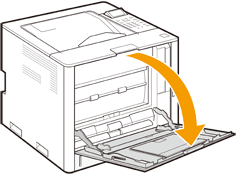
2
Dra ut fackförlängningen.
Dra ut fackförlängningen när du fyller på papper med stort format.

3
Dra isär pappersledarna.
Skjut pappersledaren utåt.
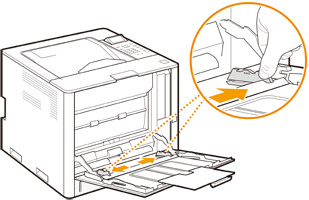
4
För in papperet tills det tar stopp.
Sätt i papperet med utskriftssidan nedåt.
Bläddra igenom pappersbunten ordentligt och passa in kanterna på en plan yta innan du fyller på papperet.
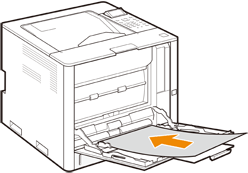

Fyll på papper så att det inte överskrider höjdmarkeringarna.
Kontrollera att höjdmarkeringarna ( ) inte överskrids när du fyller på papper. Det kan annars orsaka problem med pappersmatningen.
) inte överskrids när du fyller på papper. Det kan annars orsaka problem med pappersmatningen.
 ) inte överskrids när du fyller på papper. Det kan annars orsaka problem med pappersmatningen.
) inte överskrids när du fyller på papper. Det kan annars orsaka problem med pappersmatningen.

När du fyller på kuvert, brevkort eller papper med en logotyp ska du vara försiktig med riktningen på kuverten, brevkorten eller papperet.
5
Passa in pappersledarna med papperet.
Flytta pappersledarna inåt för att passa in dem exakt med papperets bredd.
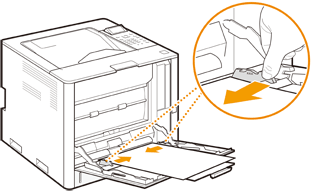

Passa in pappersledarna exakt med papperets bredd.
Om ledarna sitter för löst eller för hårt kan det hända att pappret inte matas korrekt eller att papper fastnar.
»
Fortsätt till Ange pappersformat och typ för universalfacket

Ändra pappersformat eller -typ
Om du fyller på papper av ett annat format eller en annan typ i maskinen måste du ändra inställningarna. Om du inte ändrar inställningarna för pappersformat och -typ kan maskinen inte skriva ut som den ska.
 |
Skriver ut på baksidan av ett utskrivet papper (andra sidan av 2-sidiga sidor)Du kan skriva ut på baksidan av ett utskrivet papper. Platta till ojämnheter på det utskrivna papperet och lägg det i universalfacket med utskriftssidan nedåt (den tidigare utskrivna sidan uppåt). Välj sedan papperstyp och välj <Ja> för <Aktivera inst. för 2: sidan av tvåsidig utskrift?>. Använd endast papper som har skrivits ut med den här maskinen. Du kan inte skriva ut på samma sida som nyligen skrivits ut på. |